Как восстановить удаленные текстовые сообщения на вашем iPhone
Текстовые сообщения имеют репутацию неформальных и несущественных сообщений, но в них может содержаться действительно важная информация. Итак, если вы удалили некоторые тексты, чтобы освободить место на своем iPhone, и случайно избавились от одного важного, или очистили свой iPhone и обнаружили, что ваших сообщений больше нет, когда вы его восстановили, не паникуйте. Есть шанс, что вы сможете восстановить удаленные текстовые сообщения на iPhone.
У этого процесса есть шесть потенциальных возможностей, которые мы рассмотрим ниже: вы можете восстановить потерянный текст или iMessages из папки «Недавно удаленные»; вы можете восстановить свой iPhone из резервной копии, сделанной до удаления сообщения; ты мощь иметь возможность обратиться к своему провайдеру беспроводной связи за резервной копией, если у вас ее нет; и вы можете использовать стороннее приложение для восстановления удаленных текстов. Вот краткое объяснение всех вариантов. Ни один из них не гарантированно сработает, но если вы в отчаянии, стоит попробовать.
Вариант 1. Восстановить удаленные тексты из списка «Недавно удаленные»
Функция, появившаяся в iOS 16 и iPadOS 16.1, — это возможность восстанавливать удаленные сообщения. Вы должны сделать это в течение 30 дней, но это единственное ограничение.
Вот что вам нужно сделать, чтобы восстановить удаленное сообщение из списка «Недавно удаленные»:
- Открытые сообщения
- Нажать на Фильтры (верхний левый)
- Нажать на Недавно удалено
- Здесь вы найдете сообщения, которые были удалены за последние 30 дней. Для восстановления одним тапом по нему.
- Теперь нажмите на Восстанавливаться и это сообщение вернется в ваш список разговоров.
Как проверить удаленные текстовые сообщения на вашем iPhone
Если прошло более 30 дней и его нет в папке «Недавно удаленные», или вы потеряли сообщения из-за неудачного обновления или чего-то, что вы не сделали, не паникуйте! Существует еще множество способов восстановить недостающие сообщения с помощью резервной копии. Если вы регулярно выполняете резервное копирование через iCloud на своем устройстве, Finder на своем Mac или iTunes на своем ПК, ваши тексты не исчезнут навсегда. Вот несколько способов восстановить потерянный текст, который вы хотите вернуть:
Вариант 2. Восстановление удаленных текстов с помощью резервной копии iCloud.
Если у вас есть резервная копия iCloud из до в тот момент, когда вы удалили текст, вы сможете вернуть его, восстановив свой телефон из резервной копии iCloud. Просто учтите, что после создания резервной копии вы потеряете все!
Найдите свою резервную копию

ИДГ
Открыть Настройкинажмите на свою Apple ID-карту вверху, выберите iCloud > Управление хранилищем > Резервные копии.
Выберите правильную резервную копию
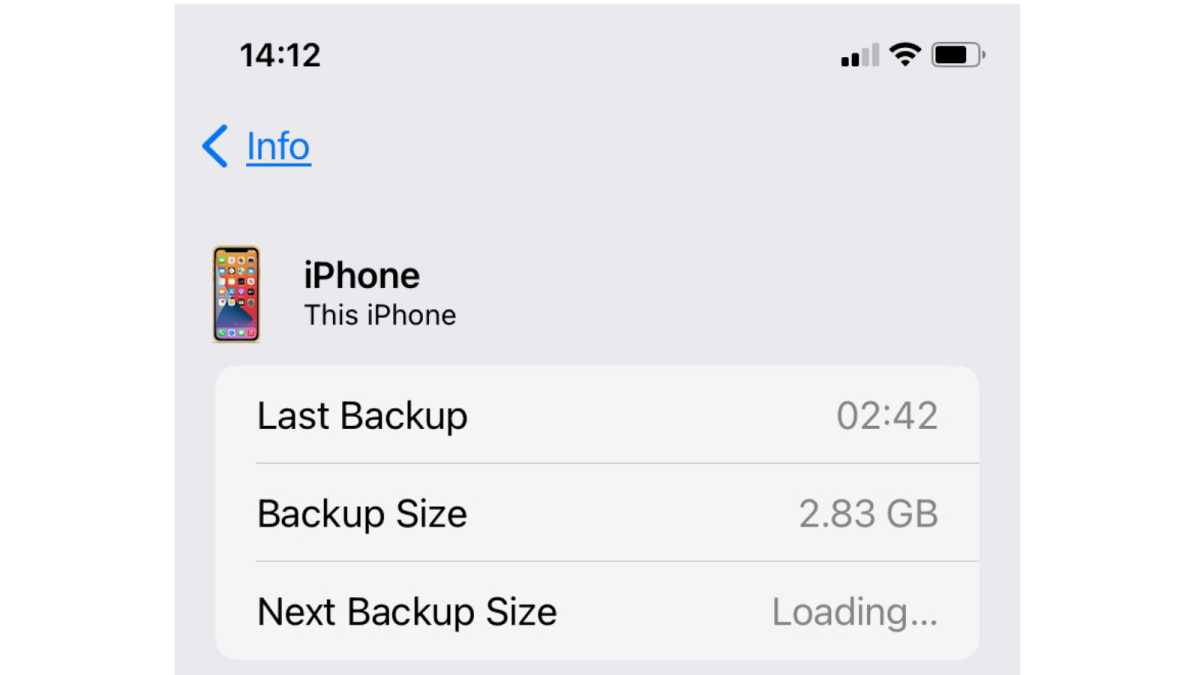
ИДГ
Вы увидите список резервных копий для ваших устройств и можете нажать на резервную копию вашего iPhone, чтобы узнать, когда в последний раз выполнялось резервное копирование до того, как вы удалили сообщения.
Восстановление заводских настроек
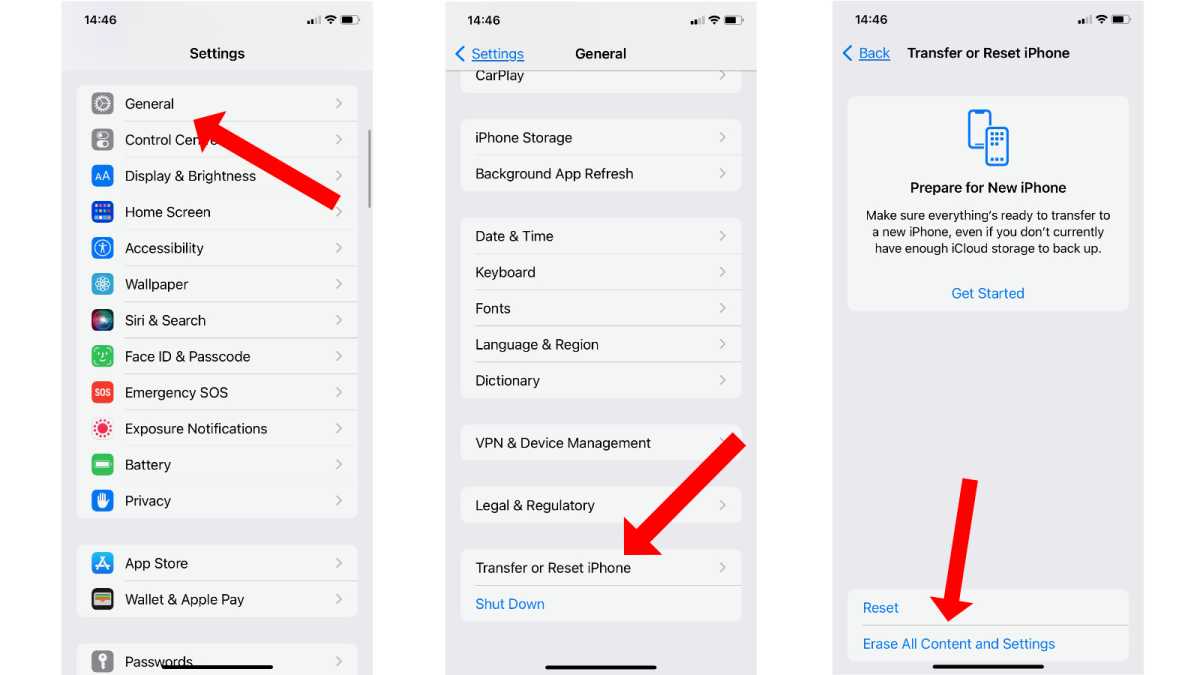
ИДГ
Теперь самое неприятное. Вам придется сбросить настройки iPhone до заводских настроек и настроить его заново, выбрав при этом восстановление из резервной копии iCloud. Обратите внимание, что вы потеряете все свои данные с момента после резервную копию, поэтому я надеюсь, что эти сообщения действительно важны!
Чтобы сбросить настройки iPhone, перейдите по ссылке Общий > Перенос или сброс настроек iPhone > Стереть все содержимое и настройки.
Восстановление из резервной копии iCloud
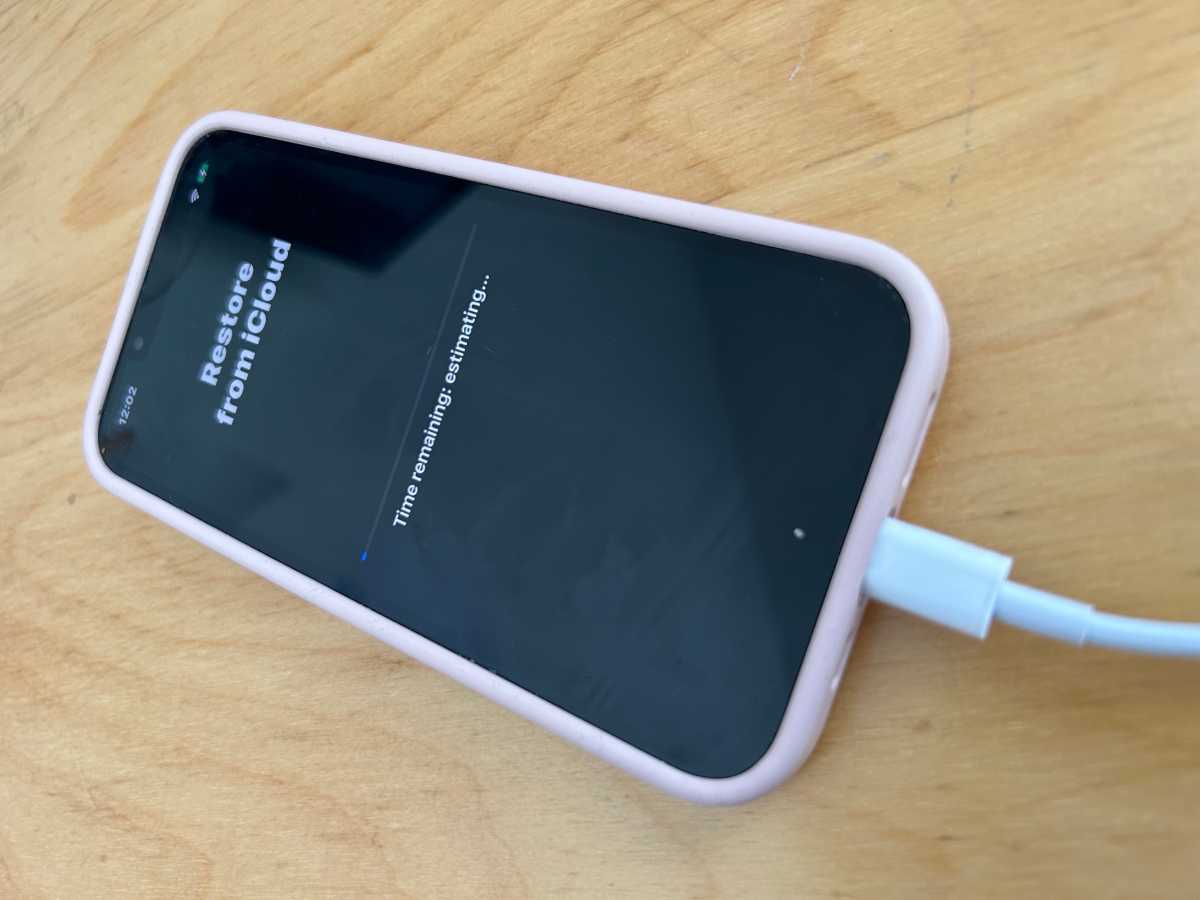
Литейный завод
После того, как ваш iPhone перезагрузится и начнет процесс установки, выберите восстановление из резервной копии iCloud и выберите резервную копию, датированную до того, как вы удалили свое текстовое сообщение.
Вариант 3. Восстановить удаленные тексты из резервной копии iTunes или Finder.
Если вы не хотите полагаться на автоматическое резервное копирование iCloud или у вас недостаточно места для хранения данных в iCloud, вы можете создать резервную копию вашего iPhone на Mac с помощью Finder (или на ПК или Mac с macOS Mojave или более ранней версией, которая все еще есть iTunes). Как и в случае с методом iCloud, для этого требуется наличие резервной копии до того, как вы удалили сообщение, а также перезагрузка телефона и восстановление из этой резервной копии. Вы потеряете все после резервного копирования. Итак, экспортируйте и сохраните отдельно все последние файлы, которые вы хотите сохранить.
- Подключите свой iPhone к Mac или ПК, на котором находятся резервные копии. Откройте Finder на Mac или iTunes на ПК.
- В iTunes вы должны увидеть значок iPhone в верхнем левом углу. Выберите его. В Finder выберите свое устройство в левой строке меню.
- Теперь выберите Восстановление резервной копии. В Finder вы найдете эту опцию на вкладке «Общие».
Все данные, для которых вы ранее создали резервную копию, теперь заменят данные на вашем iPhone. Это займет несколько минут. Если вы не выполнили резервное копирование после удаления этих текстовых сообщений, они теперь должны появиться в списке сообщений на вашем телефоне.
Вариант 4. Получить удаленные тексты с помощью слияния iCloud
Есть замечательный метод, если он работает, так как не требует полного сброса. Это называется iCloud Merge, но у нас были неоднозначные отзывы о том, насколько успешным оно может быть. По непонятным причинам на определенных территориях и у некоторых телефонных операторов iCloud просто не выполняет резервное копирование SMS-сообщений.
Так что попробуйте первые два шага, чтобы увидеть, являетесь ли вы одним из счастливчиков, и переходите к следующему методу, если нет.
- Войдите на iCloud.com, используя свой Apple ID и пароль.
- Нажмите на Текстовые сообщения. (Если этот параметр не отображается, ваши сообщения здесь не были скопированы, поэтому вы можете перейти к следующему способу.)
- Выполните поиск в сообщениях, чтобы найти те, которые вам нужны.
- Теперь перейдите на свой iPhone и выберите Настройки > (ваше имя) > iCloud.
- Отключите «Сообщения» в iCloud (возможно, вам придется выбрать Показать все в разделе «Приложения, использующие iCloud»).
- Вы увидите всплывающее окно. Выберите вариант, чтобы Продолжай на моем iPhone.
- Теперь снова включите текстовые сообщения.
- Кран Объединить, тогда подожди. Через несколько минут удаленные текстовые сообщения должны снова появиться на вашем iPhone.
Вариант 5. Восстановите удаленные тексты, обратившись к своему оператору связи.
Ваш сотовый оператор может вести учет отправляемых вами текстовых сообщений, по крайней мере, какое-то время. Если вы удалили текстовое сообщение, которое Действительно критично, вы можете позвонить своему оператору связи и получить его копию.
Обратите внимание, что это будет работать только для текстовых SMS-сообщений (разговоры с зеленым пузырьком), а не для iMessages (разговоры с синим пузырьком). Каждое iMessage зашифровано на вашем устройстве и не расшифровывается, пока не достигнет получателя, поэтому ваш оператор связи не сможет помочь вам восстановить его.
Чтобы получить запись текстовых сообщений от вашего оператора связи, вам, вероятно, придется преодолеть множество препятствий, чтобы подтвердить свою личность или даже получить разрешение от другого человека, которому вы отправляли текстовые сообщения. И большинство операторов связи хранят записи SMS-сообщений только в течение ограниченного времени — вряд ли вы когда-нибудь сможете восстановить сообщение годичной давности.
Но в крайнем случае, получите копию ваших SMS-сообщений от вашего оператора связи. является это возможно, и стоит позвонить в службу поддержки клиентов, чтобы спросить об этом.
Вариант 6. Восстановите удаленные тексты с помощью стороннего приложения.
Существует немало сторонних программных инструментов, которые обещают позволить вам восстановить удаленные данные на вашем iPhone, включая удаленные тексты. Это некоторый риск — они почти никогда не бывают бесплатными, и нет никакой гарантии, что они вообще будут работать. Но если вы исчерпали все другие варианты, и это Действительно важно, возможно, стоит попробовать.
Некоторые из вариантов программного обеспечения с хорошей репутацией в Интернете: PhoneRescue, Wondershare Доктор Фонеи Tenorshare UltData. Большую часть времени удаленное сообщение на вашем iPhone все еще находится во флэш-памяти, ожидая перезаписи новыми данными. Если это так, одна из этих программ может восстановить его.
Имейте в виду, что ни один из этих методов не является надежным. Если у вас нет резервной копии, которую можно было бы восстановить до того, как вы удалили текстовое сообщение, вероятность когда-либо вернуть его обратно очень мала. Итак, самый важный совет: не оставляйте важную информацию в своих текстовых сообщениях! Скопируйте эти данные в более безопасное и отказоустойчивое место — место с собственными независимыми облачными резервными копиями. Ознакомьтесь с нашим руководством по лучшим облачным решениям для хранения данных для пользователей Apple.




